
Це не великий секрет, який ви можете отримати безкоштовний телевізор за допомогою антени втягувати сигнали поблизу. Але якщо у вас є NVIDIA SHIELD, ви можете перезарядити цей досвід, додавши телевізор у прямому ефірі до самого SHIELD - і, за невелику щомісячну плату, навіть додайте повний путівник і можливості відеореєстратора.
Що вам знадобиться
ПОВ'ЯЗАНІ: Як безкоштовно отримати телевізійні канали HD (не платячи за кабель)
Однак для цього вам знадобиться один додатковий апаратний засіб (окрім ЩИТУ та HD-антени, тобто): Настільний тюнер . Ви повернете вам 70 доларів США, що, можливо, не буде корисним для деяких користувачів. Але якщо ви хочете додати відеореєстратор та можливості керівництва до свого безкоштовного телевізійного досвіду, це дійсно найкращий спосіб.
Отже, перед тим, як розпочати, ось список усього, що вам потрібно:
- NVIDIA SHIELD (очевидно - підійде або модель 16 ГБ, або 500 ГБ, але якщо у вас версія 16 ГБ, вам також знадобиться зовнішній жорсткий диск щонайменше 50 ГБ)
- Антена HD ( ось як знайти потрібний для вас )
- Настільний тюнер та Настільний двигун додаток
- Підписка на Tablo ($ 3,99 на місяць або $ 39,99 на рік). Це необов’язково, але воно вам знадобиться, якщо вам потрібні функції керівництва та відеореєстратора.
З цим ви готові.
Налаштування тюнера Tablo та двигуна Tablo
Перш ніж робити щось інше, вам потрібно встановити Настільний двигун додаток на вашому ЩИТІ. Це головний інтерфейс, який змушує все це працювати - це буде вашим путівником, відеореєстратором та всім цим джазом.
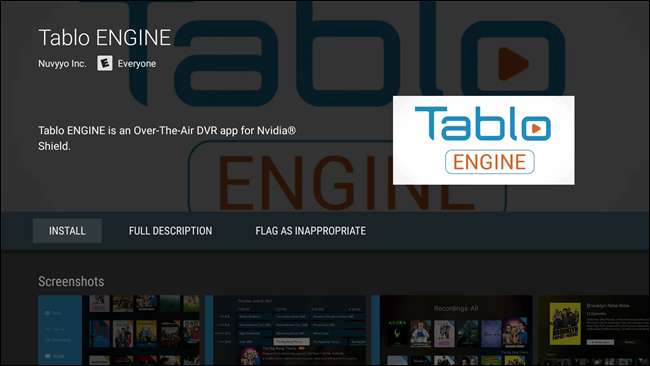
Після встановлення запустіть його. Ви підключите тюнер як частину процесу налаштування, але ми детальніше обговоримо його розміщення нижче.
ПОВ'ЯЗАНІ: Як додати більше пам’яті на свій Android TV для додатків та ігор
Якщо ви використовуєте 16 ГБ ЩИТ, спочатку доведеться додати трохи додаткового сховища перш ніж ви зможете використовувати функцію відеореєстратора Tablo - навіть якщо ви ніколи не плануєте використовувати цю функцію, процес налаштування Tablo вимагає додатковий жорсткий диск або SD-карту розміром не менше 50 ГБ. SHIELD об’ємом 500 ГБ має достатньо місця для зберігання вже зараз, тож ви можете це зробити.
Якщо ви є використовуючи 16 ГБ ЩИТ, продовжуйте і оберіть опцію «Налаштування USB-тюнера». Підключіть свою антену до тюнера Tablo, а потім підключіть її до ЩИТА. Після підключення ви пройдете налаштування зовнішнього диска. Якщо ви перебуваєте на 500 ГБ ЩИТУ, підключіть антену - ця частина налаштування не потрібна на вашому пристрої.
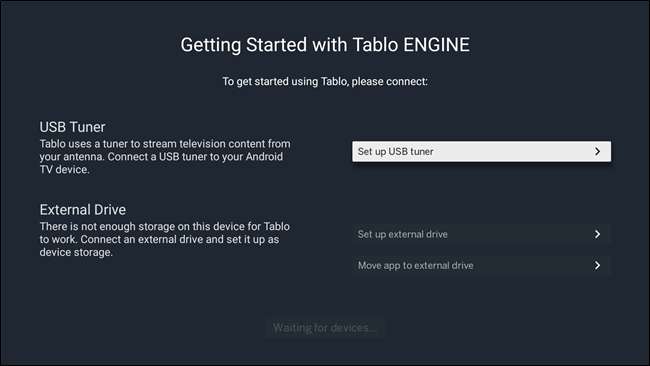
З'явиться діалогове вікно із запитом, чи хочете ви використовувати механізм таблиць, коли цей пристрій підключено - поставте прапорець «Використовувати за замовчуванням», а потім натисніть кнопку «ОК».
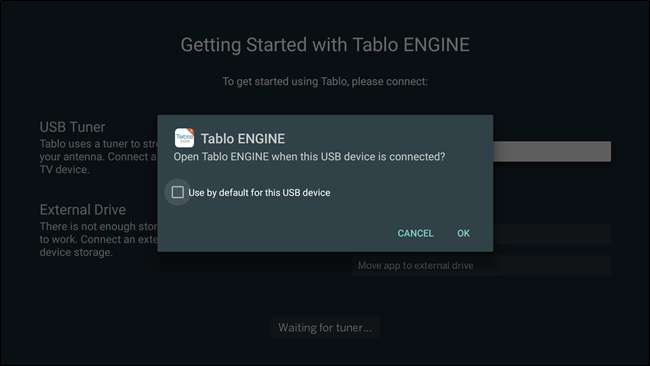
На наступному кроці ви надасте Tablo поштовий індекс місця, де ви будете використовувати пристрій. Якщо ви налаштовуєте його вдома, просто натисніть кнопку "Використовувати поточне місце розташування". Він запитає дозволу на місцезнаходження. Щойно ви надасте його, підтвердження займе лише кілька секунд. Після закінчення натисніть "Продовжити".
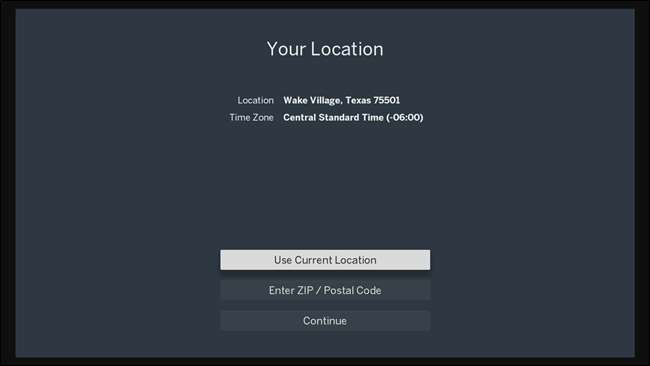
Він попросить вас переконатися, що ваша антена підключена зараз, що ви вже мали зробити. Натисніть «Продовжити» ще раз.
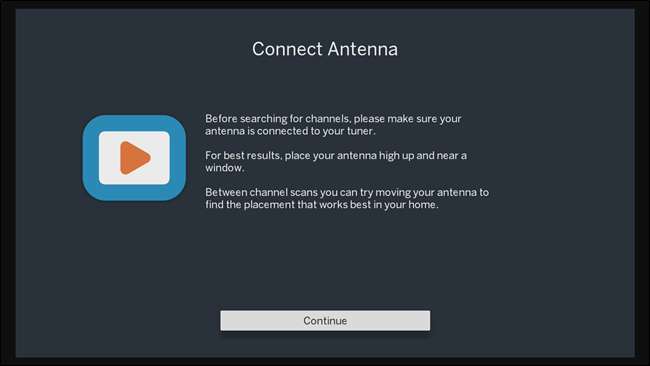
Почнеться сканування каналів, що займе кілька хвилин. Просто охолоньте і дайте йому зробити своє - канали відображатимуться, коли їх знайдуть. Піди, захочеш кави. Вершки та два цукру в моєму, будь ласка.

Залежно від того, де ви проживаєте (і від того, наскільки близько ви знаходитесь у великому місті), кількість каналів, які ви можете отримати, буде різною. Чим більше сільський район, тим менше каналів ви зазвичай отримуєте. Чим ближче велике місто, тим більше.
Після завершення сканування ви отримаєте можливість продовжити поточний вибір каналу або пересканувати. Якщо ви думаєте, що для вас є більше можливостей, або якщо ви вважаєте, що вашій особі потрібно налаштуватися, зробіть це, а потім перескануйте.
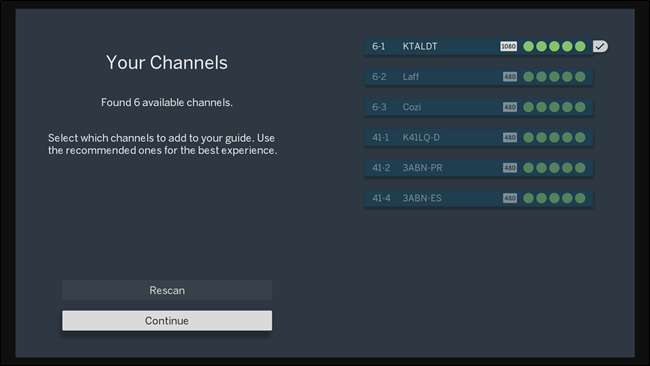
Однак перед тим, як натиснути кнопку Продовжити, спочатку потрібно переконатися, що вибрали всі канали, які потрібно відображати в путівнику. Усі HD-канали мають бути обрані за замовчуванням, але якщо ви відчуваєте ностальгію за якоюсь добротою SD, продовжуйте і теж вибирайте ці канали - просто виділіть і клацніть на них.
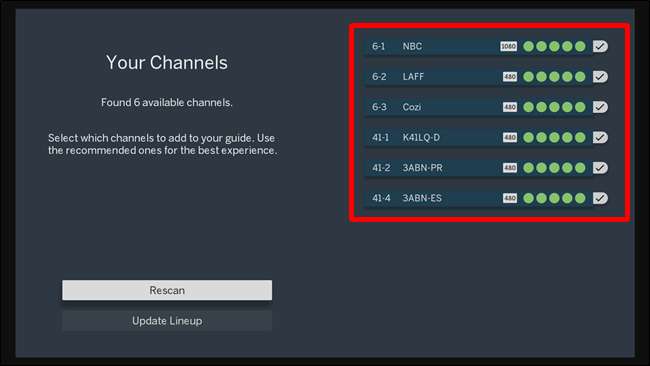
Як тільки ви дасте цій кнопці Продовжити трохи клацання, вона завантажить керівництво. Тут все починає отримувати задоволення. Після завершення завантаження керівництва натисніть кнопку «Почати».
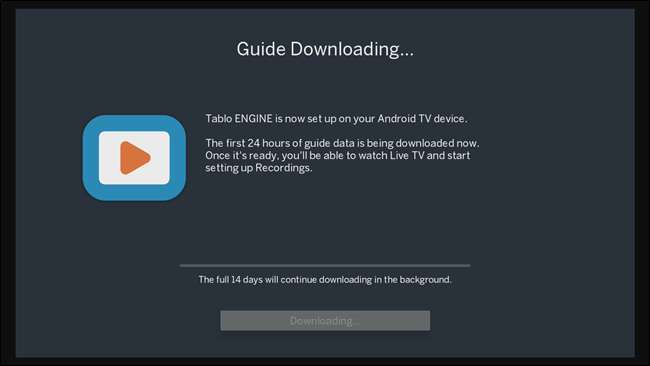
Він стрибне прямо в путівник, і ви зможете почати дивитися телевізор!
Використання двигуна Tablo
Tablo Engine досить простий, і якщо ви раніше користувались телевізійним путівником, то ви вже майже знаєте, що робити.
Знайшовши щось для перегляду, натисніть на нього. Відкриється нове меню з двома варіантами: Переглянути або Записати епізод. Ви навіть можете встановити періодичний графік запису для цієї програми, якщо хочете. Якщо ви не хочете возитися з чим-небудь із цього, просто натисніть "Переглянути", щоб відтворити шоу. Це просто.
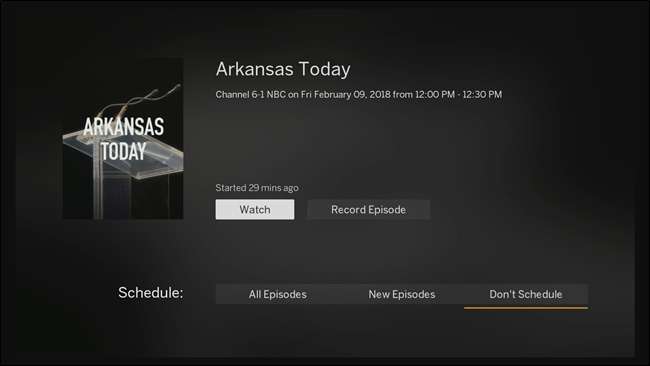
Як і всі інші програми Android TV, меню вимкнено ліворуч. Основні функції: Live TV, запис, керівництво та заплановане. Це все досить зрозуміло, але варто зазначити, що варіант Live TV - це те, про що ти зазвичай думаєш, коли чуєш «керівництво» - макет у стилі сітки. Опція Guide, навпаки, дає вам детальний розподіл того, що відбувається. Це якось безглуздо.
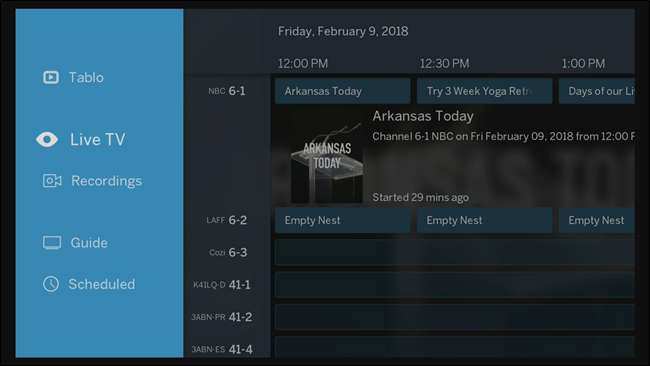
Однак найбільш заплутаною частиною тюнера Tablo є пошук меню Налаштування. Це зовсім не під налаштуванням, яке називається «Налаштування» - це насправді опція «Табло» в самому верху. Це меню налаштувань, і це одне з найінтуїтивніших речей, які я коли-небудь бачив у дизайні UX. На щастя, коли ви дізнаєтесь, де це, це не становить великої праці.
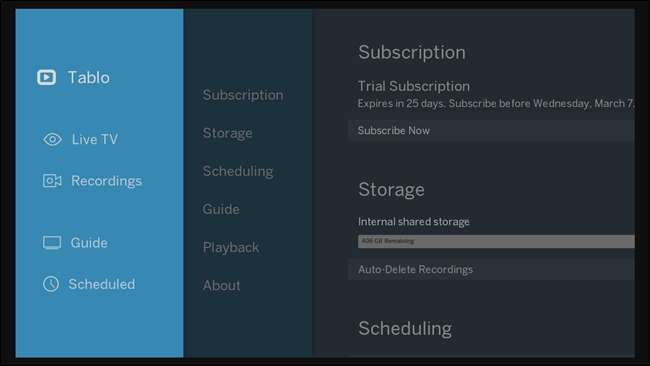
Тут ви знайдете всі опції та налаштування Tablo. Ось короткий опис:
- Підписка: За 3,99 доларів на місяць ви можете попросити Табло зняти обкладинку та конспект для всього, що виглядає по телевізору. Ця ціна також включає функціонал відеореєстратора. Без цієї функції ви не зможете отримати детальну інформацію про те, що відбувається, і ви не зможете нічого записувати. Тим не менш, ви все одно зможете дивитись телевізор у прямому ефірі безкоштовно.
- Зберігання: Керуйте своїми записами.
- Планування: Встановіть параметри запису для дублікатів та подій у прямому ефірі, які минули за запланованим часом.
- Керівництво: Оновіть своє місцезнаходження та вибір каналів, а також інформацію про путівник для цих каналів.
- Відтворення: Переключіть передачу об'ємного звуку, якщо у вас є здатний приймач.
- Про: Деталі про ваш тюнер.
І це майже все. Це просто.
Перегляд телевізора та інші міркування
Перегляд телевізора за допомогою тюнера Tablo і SHIELD майже схожий на перегляд телевізора в будь-якому іншому місці - просто відкиньтесь на диван (або що завгодно) і розслабтеся.
Звичайно, наскільки хороший досвід в основному залежить від вашої антени та місця її розміщення. Існує справжня наука (і багато суперечок) щодо такого роду речей, тому замість того, щоб вдаватися до цих деталей тут, я вкажу вам у напрямку наш посібник з антени HD , який допоможе вам вибрати, яку антену придбати (внутрішню чи зовнішню), а також де її розмістити.
Ваш телевізійний сигнал буде настільки сильним, як антена, яку ви використовуєте (та її розміщення), але є й інші фактори може вплинути на це - як погода. Хоча кілька грозових хмар або дощовий злив не повинні мати великого негативного впливу на ваш досвід перегляду телевізора, але сильний дощ може. Або божевільні речі, як торнадо.
Після цього ви можете просто захотіти поекспериментувати з положенням вашої антени. Якщо поставити його на щось на зразок вікна, майже завжди вийде кращий результат, ніж на стіні - так само зовнішні антени завжди отримуватимуть сильніші сигнали, ніж внутрішні, особливо якщо ви знаходитесь далі від великого міста.
Загалом, мене дуже вразили тюнер Tablo та двигун на SHIELD. Насправді ми з дружиною використовували його для перегляду Супербоулу, і це було в основному бездоганно. Я просто прикріпив антену до вікна нашої вітальні, і вона ніколи не пропустила жодного удару. Дуже круто.







